So skalieren Sie Bilder auf 4K mit wirklich hochwertiger Ausgabe
Beim Drucken eines Beitrags für Aktivitäten oder zur Geschäftsförderung erzielen hochwertige Bilder immer bessere Ergebnisse als schrecklich aussehende. Zumindest würden sich Ihre Kunden wohler fühlen, wenn sie ein 4K-Bild sehen. Allerdings können einige Bilder nach der Vergrößerung verpixelt aussehen. Um ein solches Problem zu lösen, benötigen Sie echte Bild-Upscaler, die Ihnen dabei helfen, das Bild auf 4K hochzuskalieren, um eine qualitativ hochwertige Ausgabe zu erzielen. In diesem Beitrag wurden die fünf besten Online-4K-Upscaler zusammengestellt, die Ihnen helfen, Ihre Bildauflösung zu erhöhen und Unschärfeprobleme zu beheben. Lesen und erfahren Sie ihre Besonderheiten.
Guide-Liste
Teil 1: Was ist 4K-Bildqualität? Teil 2: Die 5 besten 4K-Upscaler: Erhöhen Sie die Bildauflösung in Sekunden Teil 3: FAQs zum Hochskalieren von Bildern auf 4KTeil 1: Was ist 4K-Bildqualität?
Bevor Sie sich über die 4K-Upscaler informieren, sollten Sie sich über die 4K-Auflösung und ihre Vorteile für Ihre Bilder informieren. 4K oder Ultra HD 4K ist in Ihrem täglichen Leben kein neues Konzept mehr. Sie können es sehen, wenn Sie einen Fernseher kaufen oder Netflix streamen. Manche bringen es vielleicht sogar mit 1080P in Verbindung. Sie sind jedoch nicht gleich. Die typische 4K-Auflösung beträgt 3840 x 2160 Pixel, das Vierfache der gesamten HD-Pixel. Und 4K ist auch zum neuen Standard für hohe Qualität geworden. Wenn Sie also möchten, dass Ihr Bild scharf und klar aussieht, ist die 4K-Auflösung die richtige Wahl.
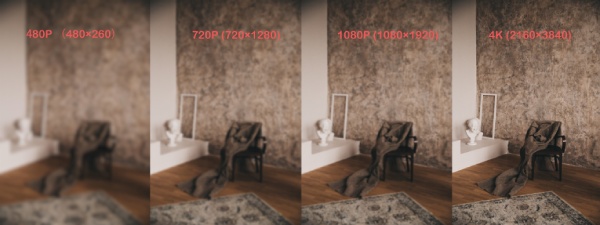
Teil 2: Die 5 besten 4K-Upscaler: Erhöhen Sie die Bildauflösung in Sekunden
Upscaling ist einfach, insbesondere wenn es viele KI-Upscaler auf dem Markt gibt. Sie müssen nicht einmal Software herunterladen. Mit den fünf besten Online-4K-Upscalern unten können Sie Ihre Bildauflösung ganz einfach auf 4K erhöhen und ein klareres Bild zum Drucken, Teilen usw. erhalten.
1. AnyRec AI-Bild-Upscaler
AnyRec AI Image Upscaler ist ein intelligenter 4K-Bild-Upscaler, der keinen Cent kostet. Sie erhalten eine echte Verbesserung Ihrer Bildqualität ohne Gebühr. Darüber hinaus nutzt es KI-Technologie, um Probleme wie verschwommene Bilder, verpixelte Fotos und alte Fotoveredelungen zu beheben. Dieser Upscaler ist praktisch, insbesondere wenn Sie ein Poster mit dem Bild erstellen möchten. Mit dem Upscaler können Sie das Bild gleichzeitig vergrößern und hochskalieren. Alle diese Funktionen sind kostenlos und Ihr Ausgabebild enthält kein Wasserzeichen. Vergrößern Sie Ihr Bild auf 2×, 4×, 6× und 8×.
- Vergrößern Sie Ihr Bild auf 2×, 4×, 6× und 8×.
- Vorschau der Hochskalierung des Bildes vor dem Herunterladen.
- Hochskalieren Sie Bilder für verschiedene Formate auf 4K: JPG, JPEG, PNG, BMP usw.
- Löschen Sie hochgeladene Bilder vom Server, um Ihre Privatsphäre zu schützen.
Schritt 1.Wählen Sie auf der offiziellen Website von AnyRec AI Image Upscaler eine Vergrößerungsoption: 2×, 4×, 6× oder 8×. Wenn die ursprünglichen horizontalen Pixel Ihres Bildes 540 sind, müssen Sie 4× wählen, um es auf 4K hochzuskalieren. Klicken Sie auf die Schaltfläche „Foto hochladen“, um Ihr Bild zur Hochskalierung hochzuladen.
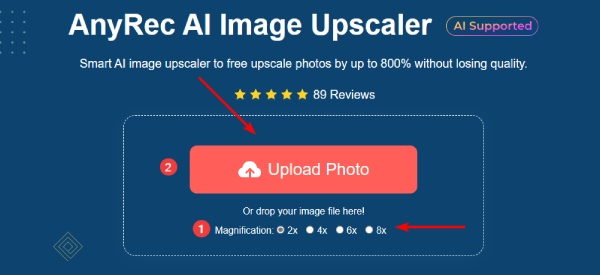
Schritt 2.Beim Laden des Bildes verarbeitet und skaliert der Upscaler das Bild für Sie. Die Ausgabeauflösung sehen Sie in der rechten Ecke. Klicken Sie anschließend auf die Schaltfläche „Speichern“, um das 4K-Bild auf Ihr Gerät herunterzuladen.

2. Media.io: Bild-Upscaler
Der AI Image Upscaler von Media.io hilft beim Hochskalieren von Bildern auf 4K und kümmert sich um Bilddetails, um eine qualitativ hochwertige Ausgabe zu liefern. Sie können sofort nach dem Hochladen ein verbessertes Bild erhalten. Das Bildverbesserer verfügt über drei Fotovergrößerungsoptionen: 2×, 4× und 8×. Sie müssen jedoch ein Konto erstellen, um Bilder in diesem Online-Enhancer herunterzuladen. Mittlerweile hat ein kostenloses Konto Wasserzeichen auf dem Bild.
- Nehmen Sie sich 5 bis 10 Sekunden Zeit, um Fotos hochzuskalieren oder zu vergrößern.
- Bieten Sie sowohl normale als auch KI-Upscaling-Methoden an.
- Verbessern Sie die Bildqualität für Selfies, Produktbilder, Landschaften usw.
- Unterstützt JPG, JPEG, PNG und BMP.
Schritt 1.Gehen Sie zur offiziellen Website von Media.io und suchen Sie das Image Upscaler-Tool. Klicken Sie dann auf die Schaltfläche „KOSTENLOS ANMELDEN“, um ein Konto zu erstellen.
Schritt 2.Klicken Sie auf die Schaltfläche „Bild hochladen“, um ein Bild hochzuladen. Ziehen Sie Ihr Bild per Drag-and-Drop auf die Seite, um es hochskalieren zu lassen. Wählen Sie dann eine Upscaling-Option für 4K.
Schritt 3.Klicken Sie anschließend auf die Schaltfläche „Herunterladen“, um das hochskalierte Bild zu speichern.

3. Pixelschnitt
Pixelcut ist ein weiterer KI-Bildverbesserer, der Ihr Bild mühelos auf 4K hochskalieren kann. Sie können über Browser auf jedem Gerät auf diesen Upscaler zugreifen. In der Zwischenzeit können Sie auch die herunterladen App zum Vergrößern von Fotos auf iOS- und Android-Telefonen. Sie müssen sich auf der Website anmelden, um das HD-Ausgabebild herunterzuladen. Andernfalls können Sie nur die Bildvorschau speichern. Der Nachteil dieses Bild-Upscalers besteht darin, dass Sie die Auflösung Ihrer verbesserten Bilder nicht sehen können.
- Bieten Sie zwei Upscaling-Optionen: 2× und 4×.
- Verfeinern Sie Ihr Bild nach der Hochskalierung mit dem integrierten Editor.
- Erzielen Sie schnell und kostenlos eine Bildverbesserung.
Schritt 1.Sie finden Image Upscaler im Dropdown-Menü „Extras“ auf Pixelcut. Melden Sie sich dann an und klicken Sie auf die Schaltfläche „Bild hochladen“, um mit dem Hochladen fortzufahren.
Schritt 2.Klicken Sie auf der nächsten Seite auf die Schaltfläche „Foto hochladen“, um ein Bild auszuwählen und hochzuladen.
Schritt 3.Wählen Sie rechts eine gehobene Größe aus, und die gehobene Größe wird sofort verarbeitet. Klicken Sie auf die Schaltfläche „HD herunterladen“, um das hochwertige Bild zu speichern.

4. Gehobene Bilder
UpscalePics, ein weiterer Online-Upscaler für 4K-Bilder, verbessert Ihre JPG-, PNG- und BMP-Bilder ohne Verzerrung auf bis zu 4500 x 4500 Pixel. Sie können das Bild per Drag-and-Drop hochladen oder zum Hochladen aus Ihrer Zwischenablage einfügen. Bei UpscalePics benötigen Sie jedoch ein Konto, bevor Sie auf einen Dienst zugreifen können. Wenn Sie ein kostenloses Konto verwenden, wird das hochskalierte Bild mit einem Wasserzeichen versehen. UpscalePics hat jedoch einen angemessenen Preis und verlangt nur $3 pro Monat, wenn Sie den Jahresplan erwerben.
- Laden Sie Bilder in verschiedenen Formaten hoch: JPG, PNG und WEBP.
- Erhöhen Sie die Bildauflösung auf bis zu 4500×4500.
- Hochskalieren und vergrößern Sie das Bild mit Faltungs-Neuronalen Netzen.
- Entfernen Sie Artefakte und Rauschen im JPEG-Format, um es klarer zu machen.
Schritt 1.Rufen Sie die offizielle Website von UpscalePics auf und klicken Sie auf die Schaltfläche „Bilder auswählen“, um ein Bild von Ihrem Gerät auszuwählen.
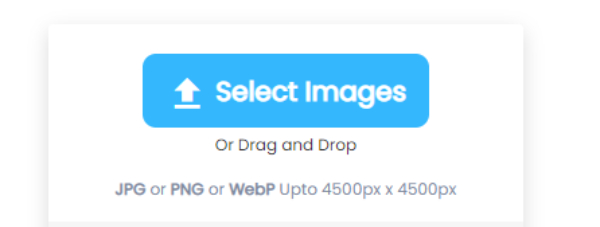
Schritt 2.Erhöhen Sie die Bildauflösung, indem Sie den Schieberegler bewegen. Sie können es bis zum 8-fachen erhöhen. Die Ausgabeauflösung wird auf Ihrem Bild angezeigt.
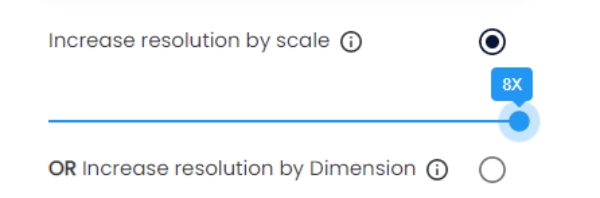
Schritt 3.Aktivieren Sie JPEG-Artefakte entfernen, um Ihr Bild klarer zu machen. Sie können das Bildformat auch über die Dropdown-Option ändern. Wählen Sie dann die Qualität „Ausgabe komprimieren“. Klicken Sie dann zum Hochskalieren auf die Schaltfläche „Verarbeitung starten“.
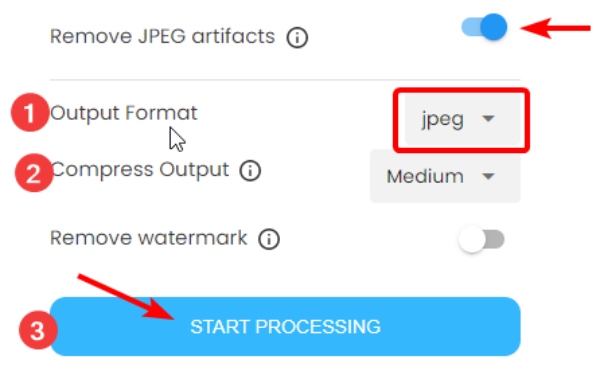
Schritt 4.Es würde eine Weile dauern, bis die Hochskalierung abgeschlossen ist. Nachdem der Vorgang abgeschlossen ist, können Sie auf das Abwärtspfeilsymbol klicken, um das Bild auf Ihrem Gerät zu speichern.
5. VanceAI: Bild-Upscaler
VanceAI bietet Online- und Offline-Versionen des 4K-Bild-Upscalers. Sie können die kostenlose Online-Version zum Verbessern von Bildern und die Windows-Software zur Stapelverbesserung verwenden. VanceAI hilft dabei, Details und Artefakte in Ihren Bildern zu korrigieren und ein viel klareres Bild zum Drucken, als Hintergrundbild und für andere Zwecke zu erzeugen. Es gibt vier KI-Modelle für die Hochskalierung von Bildern: Standard, Anime, Kunst und CG, Text sowie niedrige Auflösung und komprimiert. Sie können in VanceAI auch Rauschen unterdrücken und Unschärfe entfernen. Darüber hinaus befindet sich auf Ihrem Ausgabebild ein Wasserzeichen. Ein Bild kostet einen Credit, und Sie können 100 Credits für $4,95 erhalten.
Vergleichen Sie die Auflösung des Original- und Ausgabebildes.
Verarbeiten Sie Ihr hochskaliertes Bild sofort und zeigen Sie es in der Vorschau an.
Schritt 1.Melden Sie sich auf der VanceAI-Website an, bevor Sie die Hochskalierung durchführen. Klicken Sie dann auf die Schaltfläche „Bild hochladen“, um ein Foto auszuwählen und hochzuladen.
Schritt 2.Wählen Sie ein KI-Modell zur Hochskalierung und eine Vergrößerungsoption. Es gibt vier Optionen: 1×, 2×, 4× und 8×. Passen Sie dann die Parameter für „Rauschen unterdrücken“ und „Unschärfe entfernen“ an. Klicken Sie auf die Schaltfläche „Verarbeitung starten“, um das Bild zu vergrößern.

Schritt 3.Klicken Sie auf „Oben herunterladen“, um fortzufahren. Klicken Sie anschließend auf die Schaltfläche „Herunterladen“, um das hochskalierte Bild zu speichern, was 1 Credit kostet.

Teil 3: FAQs zum Hochskalieren von Bildern auf 4K
-
Welche Bildgröße hat 4K?
Die horizontalen Pixel der 4K-Auflösung betragen etwa 4000. Daher muss ein 4K-Bild 3840 x 2160 Pixel groß sein.
-
Welche DPI-Auflösung hat 4K?
Dies hängt von den Szenarien ab, in denen Sie sich beim Scannen der Fotos befinden. Wenn Sie beispielsweise möchten, dass die gescannten Fotos auf Ihren 4K-Fernseher passen, verwenden Sie mindestens DPI 600, dann erhalten Sie mit Sicherheit ein 4K-Foto. Mit DPI 900 können Sie jedoch noch bessere Ergebnisse erzielen.
-
Welches Seitenverhältnis hat 4K?
Das Ultra HD 4K mit einer Auflösung von 3840 x 2160 hat ein Seitenverhältnis von 16:9. DCI 4K (4096×2160) kommt üblicherweise in der Filmindustrie vor und hat ein Seitenverhältnis von 1,90:1.
Abschluss
Die fünf oben genannten 4K-Upscaler können alle Ihre Bildauflösung auf 4K erhöhen und dafür sorgen, dass Bilder besser aussehen. Die meisten bieten kostenlose Hochskalierungsdienste an, wenn Ihr Bild die Größenbeschränkung nicht überschreitet. Wenn Sie hingegen einen wirklich kostenlosen Upscaler online bevorzugen, ohne zusätzliche Apps herunterladen zu müssen, können Sie in diesem Fall AnyRec AI Image Upscaler ausprobieren, mit dem Sie Bilder kostenlos und ohne Wasserzeichen auf 4K und sogar höher hochskalieren können.

